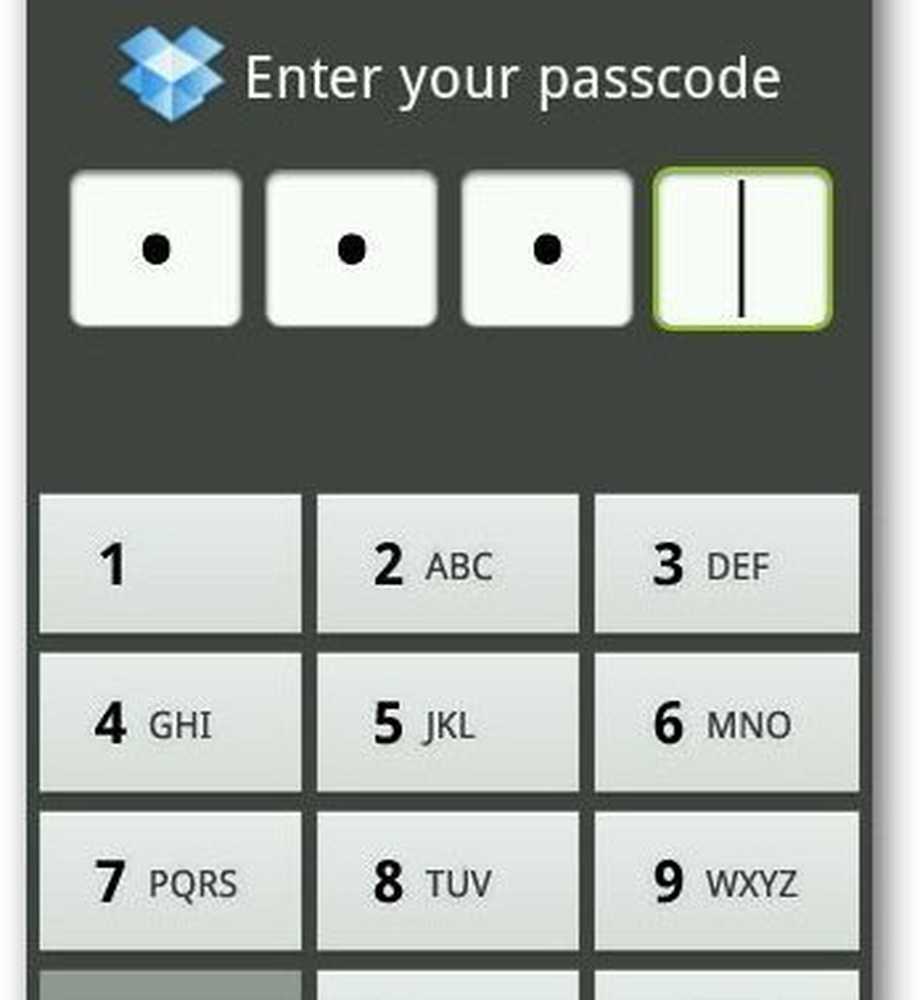Cómo proteger con contraseña y cifrar documentos de Office

Los pasos para proteger con contraseña y encriptar documentos son exactamente los mismos para Word 2013, Excel 2013 y Powerpoint 2013, por lo que solo demostraré el proceso una vez que use Word. Si tiene alguna pregunta o algún problema en el camino, simplemente suelte una nota en los comentarios y haré lo que pueda para ayudar.
Proteja con contraseña y cifre documentos de Word 2013, Excel 2013 y Powerpoint 2013
Haga clic en Archivo.
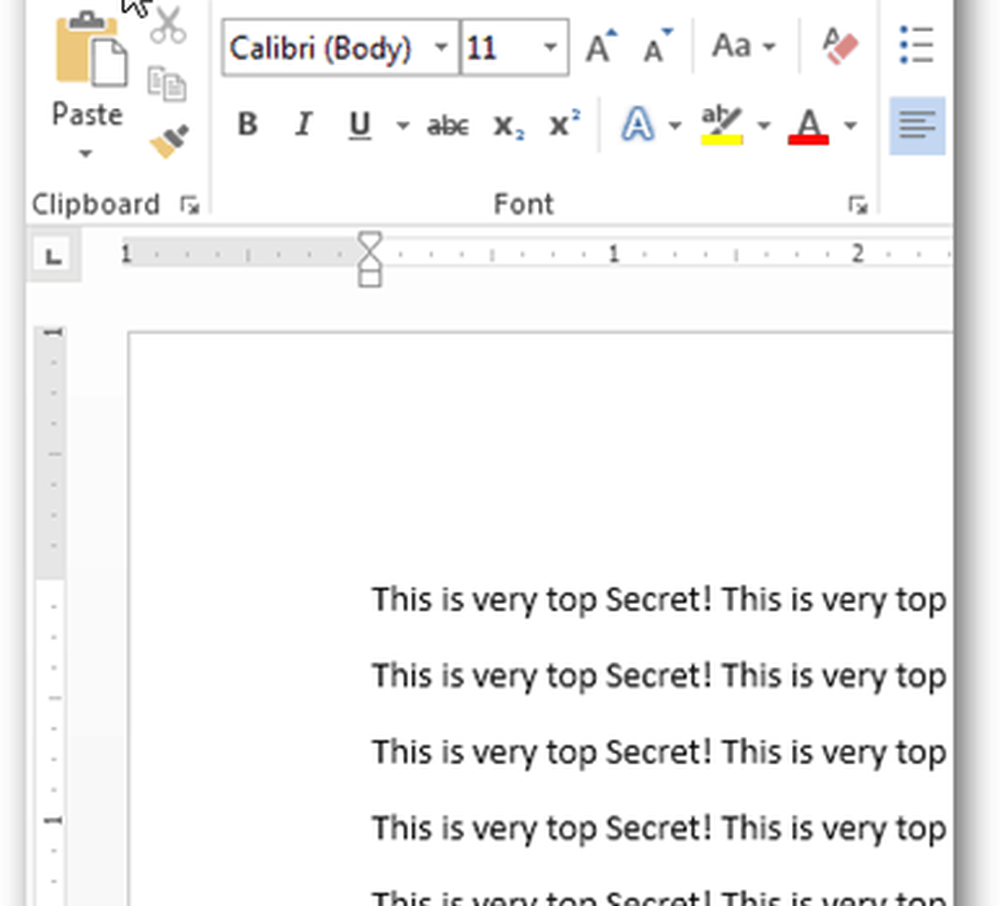
Debajo de la pestaña Información, haga clic en Proteger documento.
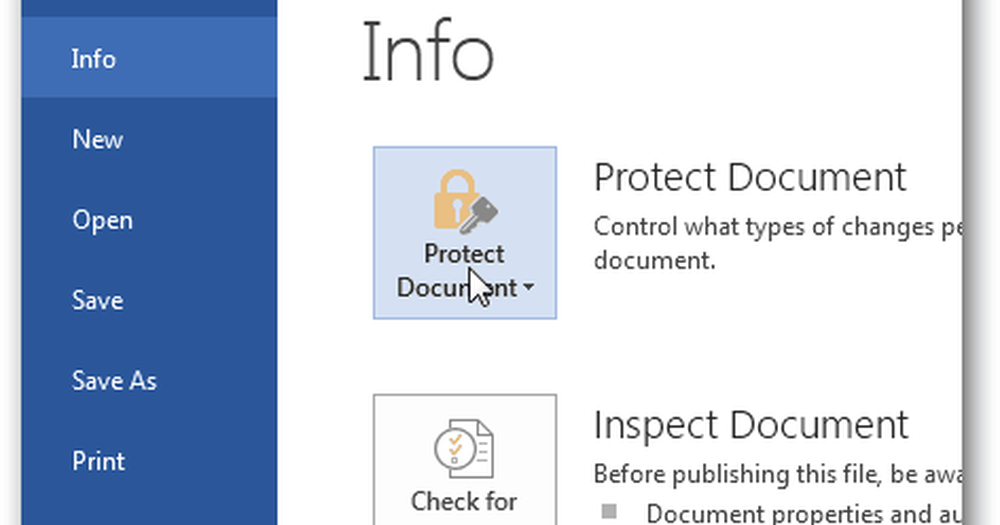
Hay varias opciones disponibles para proteger su documento, sin embargo, solo queremos bloquearlo con el cifrado.
Haga clic en cifrar con contraseña.
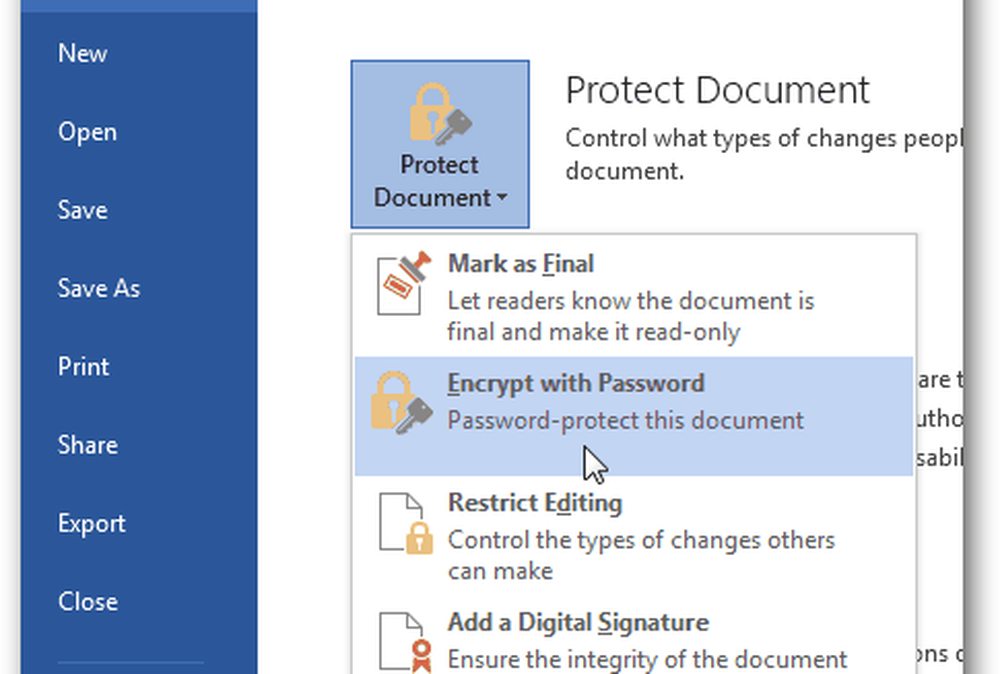
Ingrese una contraseña segura cuando se le solicite y haga clic en Aceptar.
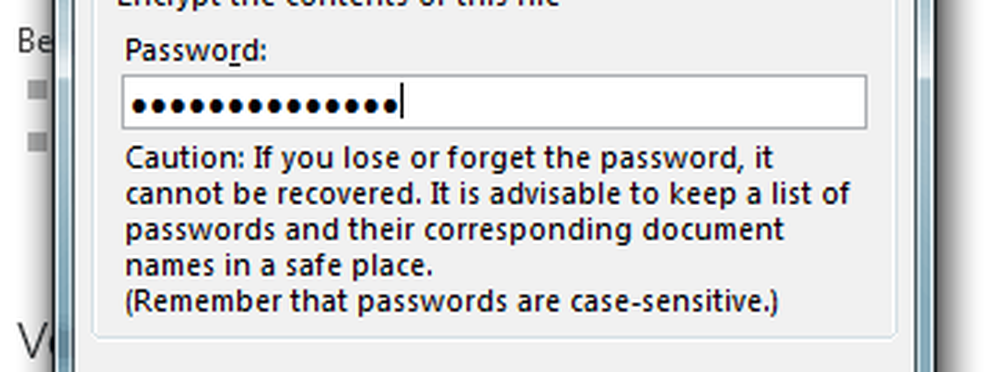
Word 2013 le pedirá que confirme su contraseña y, cuando la complete, volverá a la página de información que muestra que el documento está protegido y requiere una contraseña para abrir.
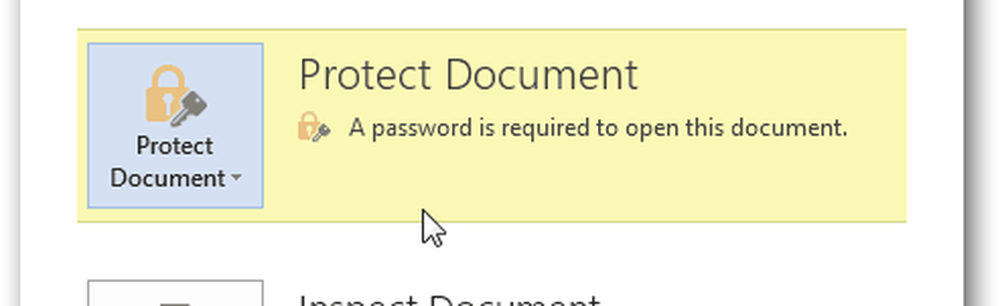
Si lo necesitas descifrar El documento, simplemente repita el proceso, elimine la contraseña cuando se le solicite. Guárdalo y serás dorado..